Auf der letzten Blogst-Twitterparty ging bei vielen die Frage um: was ist eigentlich dieses Snapchat und was fang ich damit an? Recht spontan hab ich dann einfach ein kleines Video gedreht und die Grundlagen diese (wie ich finde) spaßigen App erklärt:
Allerdings gibt es noch so viel mehr zur App zu erzählen und viele Funktionen sind einfach so unbekannt! Daher gibts hier noch nachträglich einige Tipps und Tricks, wie ihr eure Snaps noch individueller gestaltet:
Zeilenumbruch verändern
Um den Zeilenumbruch zu beeinflussen, müsst ihr euren Text einmal kurz antippen, damit ihr in den Bearbeitungsmodus kommt. Dann mit zwei Fingern einfach den Text so lange auseinander- oder zusammenschieben, bis ihr den Umbruch habt, den ihr wollt! (Geht nicht, wenn ihr den Text nur im schwarzen Balken habt – einfach auf das „T“ oben rechts klicken, damit der Text aus dem Balken verschwindet!)
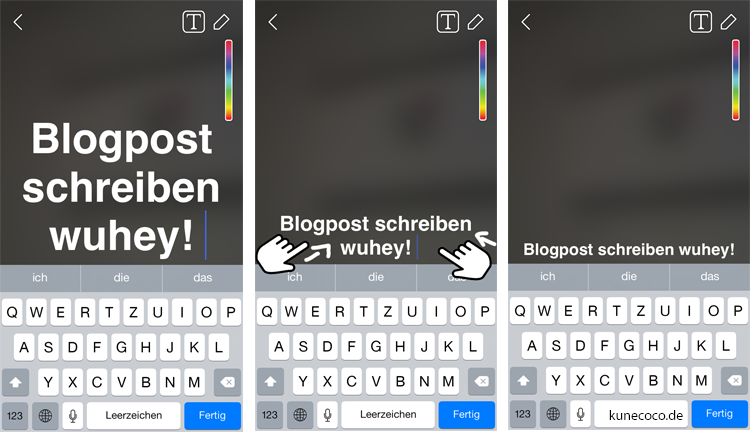
Schrift einfärben
Ihr könnt euren Text auch ganz easy einfärben! Dazu den Text wieder einmal antippen, das Wort (oder auch nur den Buchstaben) das eingefärbt werden soll mit einem Doppeltipp markieren und anschließend im Farbbalken die Farbe auswählen.
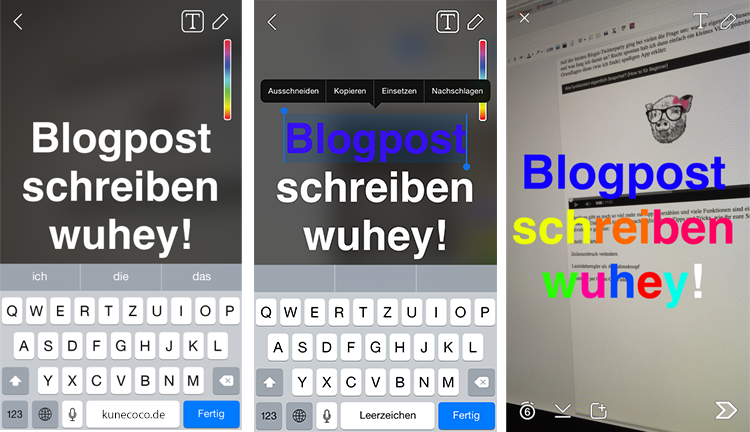
Lautstärkeregler als Aufnahmeknopf
Manchmal ist es komfortabler, nicht direkt auf dem Display für eine Aufnahme zu tippen, sondern einfach die Lautstärkeknöpfe zu benutzen! Das funktioniert nämlich auch. Probiert das mal aus! (Einer reicht, lauter oder leiser :D)
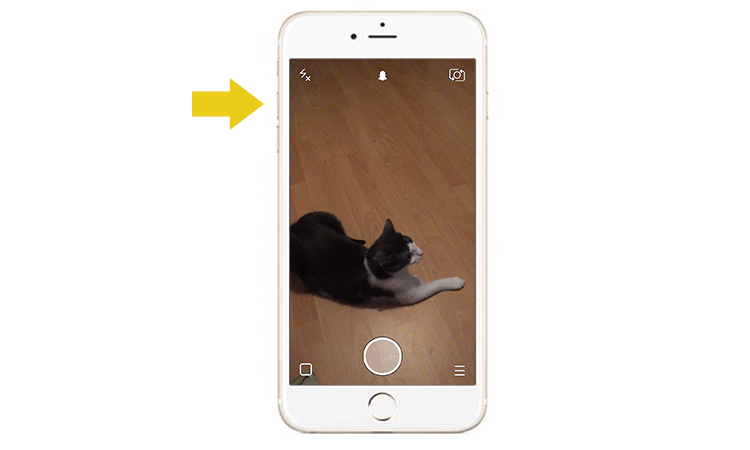
Kontakte per Ghost-Code adden
Klar, man kann seine Kontakte auch per Usernamen adden, aber viel einfacher funktioniert es, wenn ihr den kleinen Geist scannt. Ihr könnt das gerne mal ausprobieren! Einfach im Snapchat-Fotomenü diesen Geist hier abfotografieren:
 (Yay, damit habt ihr mich geaddet! Höhö, dieser Tipp ist reiner Eigennutz! FOLGT MIR WHAHAHA)
(Yay, damit habt ihr mich geaddet! Höhö, dieser Tipp ist reiner Eigennutz! FOLGT MIR WHAHAHA) 

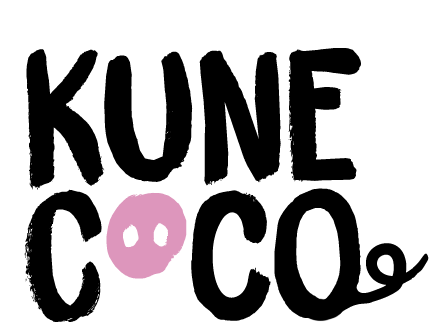



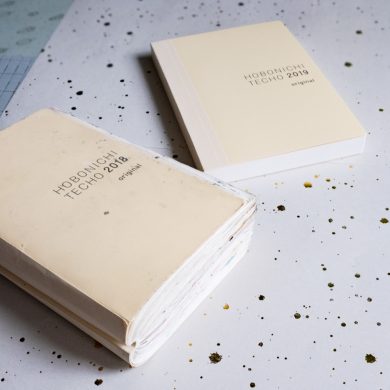






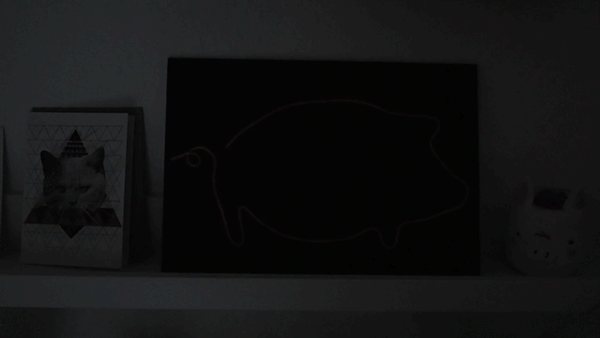

3 Kommentare
liebe jenni,
ich finde dass du total recht hast, das internet bietet auf der einen seite soviele tolle möglichkeiten!
für meine mama ist fb und co eine wunderbare möglichkeit in kontakt mit der verwandtschaft zu treten 🙂
und dass du durchs bloggen eher positive erlebnisse hattest kann ich mir durchaus vorstellen. ich war vllt in den falschen kreisen unterwegs, aber habe ja wie du gelesen hast auch die ein oder andere nette bekanntschaft gemacht <3
Ich liebe Snapchat haha 😀 Ich könnte dort vermutlich den ganzen Tag vor sitzen 😮 Das Video bzw. der Post allgemein ist wirklich eine tolle Hilfe! Schöner Post, habe dich gleich mal geaddet 🙂
Liebe Grüße ♥
iivorybeauty
Super Jenni, jetzt weiß ich auch endlich worum es bei Snapchat geht. Video ist ja eingentlich nicht so mein Ding, aber vielleicht ändert sich das ja noch… Du weißt ja eignetlich bin ich nur für Storyboards zuständig ;D. Super erklärt, den Vogelgesang im Hintergrund und den kleinen Geist mag ich besonders gerne.